目次
リフロー型EPUBについて
リフロー型のEPUBとは
EPUB 3には、レイアウトの方針としてリフロー型と固定レイアウト型(フィックス型)が存在します。BCCKSでは、専用エディタで電子書籍を作成すると、本の発行時にEPUB版のリフロー型/固定レイアウト型を選択できます。
リフロー型とは、表示される端末の画面サイズや文字サイズによって、1ページの字数/行数が動的に変化するタイプの電子書籍です。
ストア配本でリフロー型にするべきコンテンツ
小説、文芸書等、文章が中心のタイプの本が対象になります。
ストア配本サービスをご利用いただく際には、適切なレイアウト形式のEPUBでないと販売されない可能性がありますのでご注意ください。レイアウトと内容が密接に関係する漫画等は、固定レイアウト型を選択し、全頁画像にする必要があります。
ストア配本に関するEPUBの注意事項でご確認ください。
固定レイアウト型EPUBについて
固定レイアウト型のEPUBとは
EPUB 3には、レイアウトの方針としてリフロー型と固定レイアウト型(フィックス型)が存在します。BCCKSでは、専用エディタで電子書籍を作成すると、本の発行時にEPUB版のリフロー型/固定レイアウト型を選択できます。
BCCKSで作成できる固定レイアウト型EPUBは、日本電子書籍出版社協会のガイドに従い、全頁画像とする形になります。固定レイアウト型の中でもテキストや画像を絶対配置する形式や、画像内にリンクを配置するクリッカブルマップには対応していません。
ストア配本で固定レイアウト型にするべきコンテンツ
漫画、絵本等、レイアウトと内容が密接に関係しており、全頁画像にしたタイプの本が対象になります。
ストア配本サービスをご利用いただく際には、上記のようなコンテンツでリフロー型であると、配本先ストアの制約によって販売されない事があります。
また逆に、文章がメインのコンテンツで、テキストが画像化されているものは、検索ができない等の理由で、Kindleストア、iBooks Storeでは販売されませんので注意が必要です。
ストア配本に関するEPUBの注意事項でご確認ください。
BCCKSでの固定レイアウト型EPUB作成の注意点
- 本の内容は全頁画像にしてください。見出しパネルや、本文パネルが含まれていると本が発行できません。画像にキャプションが入力されている場合は削除されます。
- ただし、表二/総扉/奥付/表三は、BCCKS側で自動的にページキャプチャし画像化します。文章が含まれていても問題ありません。キャプチャの画像サイズはW1200 × H2048pxとなっています。
- アップしていただく画像について、BCCKSのエディタ内で設定できるサイズ「アクセント/XS/S/M/L/XL」が、固定レイアウト型EPUBにする際にはすべて無視され、W1200 × H2048px内に中央置きで、長辺合わせの画像が作成されます。フィットしない部分は白となります。
- 目次記事は、本文内にリンクをつくる事ができない為削除されます。EPUB目次のみとなります。
- BCCKS内の電子書籍では利用できる[余白]パネル(改段、改頁、見開改頁、白頁挿入)が利用できません。これにより意図しないページングに変わってしまう場合がありますのでご注意ください。
- 作成されたEPUB 3ファイルが意図した表示になっているかどうかは、可能であればEPUB 3を読めるリーダーで実際にご確認ください。EPUB 3の読書環境をご覧ください。
DRMはかけられる?
BCCKSのデータ本にはDRM(デジタル著作権管理)をかけておりません。
ただし、独自フォーマットとなっていますので、Webブラウザで動作するBCCKSのPCリーダーでの閲覧や、iOS/Android搭載デバイス対応のリーダーアプリ『bccks reader』での閲覧に限られます。有料データ本であれば、実質的にBCCKS会員で本を購入された方のみが閲覧できる事になります。
また、本を発行し公開するとEPUBという、BCCKSのデータ本とは別形式の電子書籍ファイルも自動的に公開されます。本の購読者はEPUBファイルをPCや携帯端末にダウンロードし、EPUB対応のリーダーで読む事ができます。
BCCKSでは、より多くの方に電子書籍に親しんでいただくことを目的に、EPUBファイルについてもDRMをかけずに公開しています。
プレミアムプランに加入していただくと、EPUBの書名にメールアドレスを付加する「ソーシャルDRM」を使用したり、EPUBファイルのダウンロードを禁止を行うことができます。 ソーシャルDRMについてはこちらをご覧ください。
EPUBって何?
EPUB(イーパブ)とは、電子書籍の国際標準フォーマットです。
BCCKSのエディタで本を作成し発行すると、EPUB 3というフォーマットのファイルをダウロードできます。このファイルは、専用のビューワーやアプリケーションを使って読む事ができます。EPUB 3の読書環境についてはこちらをご覧ください。
外部の主要ストアに配本できるストア配本サービスには、EPUBファイルが使用されます。
リフロー型と固定レイアウト型
EPUB 3には、リフロー型と固定レイアウト型という、大きく分けて二つのレイアウト形式があります。特に、ストア配本サービスのご利用には、本の内容にあわせた形式にする必要がありますので、注意してください。
リフロー型EPUBの作成については、こちらをご覧ください。
固定レイアウト型EPUBの作成については、こちらをご覧ください。
BCCKS版のEPUBについて
BCCKS版のEPUB 3は、BCCKSの仕組みに最適化されているデータを変換し、EPUB 3ファイルにしています。
BCCKSでの本の表示から大きく変わらないように、縦書きでつくられた本は縦書きにする等、可能なレイアウトや文字組みは反映されるように設計していますが、レイアウトを完全に再現するものではありません。EPUB版の表示は、フォーマット自体の表現力の問題や、リーダーの仕様によって異なります。予めご了承ください。
EPUBファイルにソーシャルDRMをかけるには
読者がEPUBをダウンロードする際に、購入者情報を埋め込むことができる「EPUBソーシャルDRM機能」は、プレミアム会員限定のサービスです。
指定方法
本を発行する際に、「EPUB版の書名にユーザのメールアドレスを埋め込む」にチェックを入れて発行を行ってください。ユーザーがEPUBファイルをダウンロードしようとする度に、ユーザーのメールアドレスが入ったEPUBが生成されます。
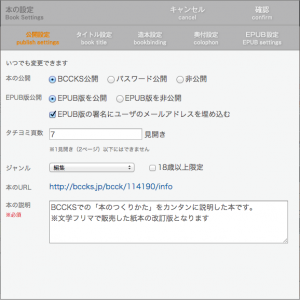
書名の見え方
EPUBリーダーの種類によって見え方は異なりますが、本のタイトルが『タイトル for sample@bccks.jp』のように変わります。下記はReadiumでの見え方になります。
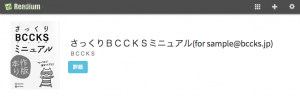
書名にメールアドレスが入るソーシャルDRMつきのEPUBファイルをダウンロードするには、BCCKSへのログインが必要となります。通常、無料の本のEPUBファイルをダウンロードする際には会員登録は必要ありませんが、ソーシャルDRMつきのEPUBは会員登録がないとダウンロードできなくなりますので、ご注意ください。
自作のEPUBファイルをインポートしたい
EPUBファイルインポート機能 Beta Versionを使えば、EPUBファイルをBCCKSフォーマットの本にカンタンに変換することができます。
これにより、以下のような自由なメディア展開が可能になります。
- お手持ちのEPUBファイルを縦書きの本やEPUB3ファイルに変換
- お手持ちのEPUBファイルから紙の本をつくり、1部から販売
- ストア配本サービスを通じて、iBooks Store、楽天kobo、Kindleストア等で販売
書斎TOPのメニューに、EPUBのアイコンボタンが並んでいますので、お手持ちのEPUBをご用意いただき、必要事項を入力して取り込んでください。

取り込み仕様は以下のようになっています。
- フリー会員は、EPUB取り込み本を書斎に1冊所持可能
- プレミアム会員は、本の作成上限(300冊)まで何冊でも取り込み可能
- EPUBファイルの容量上限は100MByteまで
2015年3月10日追記
・一太郎、Adobe InDesignのファイルをインポートした際にブロックタグごとに空行が入る現象を改善しました。空行を入れたい場合は「パネル分割しない場合、ブロックタグごとに空行を入れる」にチェックを入れてください。
・ルビをつけた特定の親文字が消えてしまう現象にも対応しました。
BCCKSでつくったEPUBをKindleストア等で販売してもいい?
BCCKSで作成した自著のEPUBファイルを、ストア配本サービスを通さずにKindleストアなど他ストアに登録して販売していただいても問題ありません。
EPUB目次を非表示の目次記事からつくりたい
エディタの[目次記事]にEPUB目次で使いたい目次を作成し、正しくリンクを貼ってある状態で、[記事非表示]にチェックを入れてください。
次に、本の発行の設定項目にある[EPUB設定]で、[□この本の目次記事から[EPUB目次](紙面の目次とは別)を生成する]
の項目にチェックを入れて本を発行することで、EPUB目次が生成されたEPUBファイルが作成できます。
EPUB目次って何?
EPUB目次とは、本の目次や索引などのリンクを記述してあるファイルで、EPUBリーダーの機能の1つとして表示される目次となります。
本文の中に含まれている目次とは別の扱いになります。
BCCKSではEPUBのナビゲーションドキュメントの事を、EPUB目次と呼称しています。
BCCKSでのEPUB目次の設定
BCCKSでEPUB目次を設定するには、自動で作成される[表紙/本文/奥付]という簡易目次を利用する方法と、本の中の目次記事の内容を利用する方法の二通りがあります。後者は、本の目次記事が非表示でも利用可能です。エディタで、本の発行時にEPUB設定内の『EPUB目次』の項目で選択できます。
目次記事からEPUB目次を作成する際の注意
ストア配本サービスをご利用いただく際に、本の中の目次記事を利用してEPUB目次を作成する場合は、目次の作り方に注意が必要です。
目次記事で、以下の項目が守られていない場合、EPUBがエラーとなったり、配本先ストアの規約で販売されないことがあります。
- 見出しパネルや本文パネル1つにつき、リンクは1箇所としてください
- 見出しパネルや本文パネル内の文章は、全文リンクとしてください
- 見出しパネルや本文パネル内の文章には、改行を入れないでください
- 本の構成内容に則した目次を作成してください
- リンクが適切に設定され、移動できるかご確認ください。発行後のデータ本と共に、可能であればEPUBファイルをダウンロードして、EPUBリーダーでもご確認ください。
EPUBをつくるには?
BCCKSのエディタでデータ本をつくり、発行すると、自動的にEPUB 3も生成されます。
エディタで本の発行時に、『EPUB』という項目で設定ができ、そこで確認用のEPUB 3をダウンロードする事もできます。
確認用のEPUB 3には、表紙の次のBCCKSからの情報頁に『このEPUBはプレビュー用に仮発行されたものです。』という1文が入ります。この1文は、本を公開し、本のパーマリンクからダウンロードする場合には入りません。
データ本をBCCKSで公開すると自動的にEPUBも公開され、本のパーマリンクから、他者が自由にダウンロードできるようになります。
EPUB 3をダウンロードさせない機能や、EPUB内の「BCCKSからの情報」頁の削除は、プレミアムプランで対応しております。
EPUBの読書環境について
BCCKSで書き出されたEPUBは『EPUB 3』に準拠した形になっております。
EPUB 3対応のリーダーでご覧ください。
また、BCCKSでは以下の環境で動作確認を行っております。
- Readium Version 0.9.1(Google Chrome拡張機能)
- iBooks ver 3.2 iOS 7.0.4
- kobo glo
- Kindle Paperwhite(KindleGenでmobiファイルに変換)
上記のリーダー以外でもEPUB 3対応のリーダーであれば本を読む事ができます。
各リーダーの仕様によって異なった表示になる事があります。
画像サイズが正しく反映されない、表紙が連続して表示される等。
BCCKS版のEPUB3はどう表示される?
BCCKS版のEPUB 3は、BCCKSの仕組みに最適化されているデータを書き出して、EPUB 3に対応したリーダーで読めるようにしたものです。
BCCKSでの本の表示から大きく変わらないように、縦書きでつくられた本は縦書きにする等、可能なレイアウトや文字組みは反映されるように設計しています。
ただし、EPUB 3というフォーマット自体の表現力や、各社リーダーの性能やレイアウトスタイルやタグへの対応状況に依存するので、文字組や禁則、画像レイアウトなど、BCCKSで実現している組版やレイアウトが再現されるものではありません。
データ本をBCCKSのリーダーで見た際に実現している紙面レイアウトの中で、BCCKS版EPUB 3を標準的なEPUB 3対応リーダーで確認し、表示が可能だったものは以下になります。
標準的なEPUB 3対応リーダーで表示確認できた機能
- 縦書き右開き、横書き左開き
- 字下げ、引用
- ルビ
- 版面設定(※一部のリーダーで、リーダー側に設定された版面に強制的に変わる)
- 縦組の本の中で横組を使う、又は逆(※一部のリーダーで、途中から表示されなくなる不具合)
- 本文の強調弱調(※一部リーダーで、文字がボールドにならない)
- 本文の縦中横(※iBooksなどの一部のリーダーでは未対応)
- 画像サイズXS〜XL(※一部のリーダーでは未対応)
- 画像の寄せ方向(※一部のリーダーでは未対応)
標準的なEPUB 3対応リーダーで再現できなかったもの、反映されないもの
- 判型設定(※判型はリーダーに依存)
- 本文の2段組、3段組(※EPUB側の対応が不完全なのではずしました)
- 禁則処理(※リーダーに依存)
- 背表紙(※EPUBには標準的に背表紙が無いのではずしました)
- 画像見開き置き
- 画像頁置き(※頁置きに近い形に表示されることはあります)
- 縦書き時、画像の下に本文を表示させる
- 画像のキャプション、クレジットの付き方(※画像の次に書かれるようにしています)
- 余白パネル「改段」「改頁」「見開改頁」「白頁挿入」(※エントリーを分けると改頁されます)